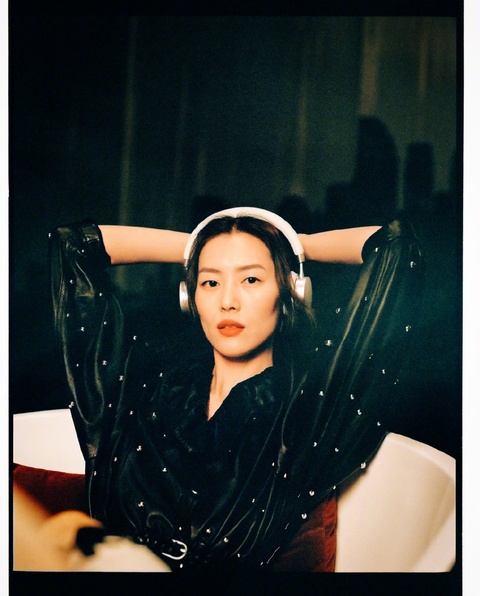电脑识别不了硬盘修复步骤
现代的电脑和操作系统对硬盘的识别和使用非常依赖。然而,有时候硬盘会出现问题,导致电脑无法正确识别。这可能是由于硬件故障、驱动问题或其他原因引起的。在本文中,我们将介绍一些常见的修复步骤,帮助你解决电脑无法识别硬盘的问题。
检查硬件连接
第一步是检查硬盘的物理连接。确保硬盘的数据连接线正确连接到主板或扩展卡上。如果你使用的是SATA硬盘,确认数据线和电源线都连接正常。如果你使用的是IDE硬盘,确保数据线和电源线都插好并紧固。如果连接没有问题,你可以尝试重新插拔一下连接线,有时候插头不良接触会导致电脑无法识别硬盘。
检查BIOS设置
第二步是检查电脑的BIOS设置。在一些情况下,硬盘被错误地配置或禁用了,导致电脑无法找到它。重启电脑并按下对应的按键进入BIOS设置界面(通常是DEL、F2或F10键)。在BIOS设置界面,查找关于硬盘的设置选项,确保它被设置为自动检测或启用状态。如果你不确定如何修改BIOS设置,可以查阅电脑或主板的用户手册获得帮助。

尝试其他数据线和接口
如果以上两个步骤都没有解决问题,你可以尝试使用其他的数据线和接口来连接硬盘。有时候,连接线或接口本身可能出现问题。你可以更换其他的数据线或将硬盘连接到其他的SATA或IDE接口上,看看电脑是否能够正确识别硬盘。如果电脑能够识别硬盘,那么问题很可能出在原来的数据线或接口上。
更新硬盘驱动
如果硬盘仍然无法被电脑正确识别,可能是因为驱动程序有问题。你可以尝试更新硬盘的驱动程序来解决问题。打开设备管理器,在磁盘驱动器下找到你的硬盘。右键点击硬盘,选择“更新驱动程序”。如果有更新可用,系统会自动下载并安装最新的硬盘驱动程序。完成后,重新启动电脑并检查硬盘是否能被正常识别。
使用硬盘修复工具
如果以上方法仍然没有成功,你可以尝试使用硬盘修复工具来修复问题。有很多免费和商业的硬盘修复工具可供选择,例如EaseUS Partition Master、MiniTool Partition Wizard等。这些工具可以帮助你检测和修复硬盘上的错误、修复分区表或重新分区等。你可以在官方网站上下载并安装适合你的操作系统的工具,并按照工具提供的说明进行修复操作。
寻求专业帮助
如果你尝试了以上所有方法仍然无法修复问题,那么可能需要寻求专业的帮助。你可以带着硬盘去专业的电脑维修店,让他们检测和修复硬盘故障。有些硬盘问题是需要专业的设备和知识才能解决的。专业的维修人员可以帮你确诊问题,并给出解决方案。
在电脑识别不了硬盘的情况下,我们可以尝试检查硬件连接、BIOS设置、更换数据线和接口、更新硬盘驱动、使用硬盘修复工具或寻求专业帮助等修复步骤。希望这些方法可以帮助你解决问题,使电脑能够正确识别你的硬盘。